
Michael Fisher
0
3129
463
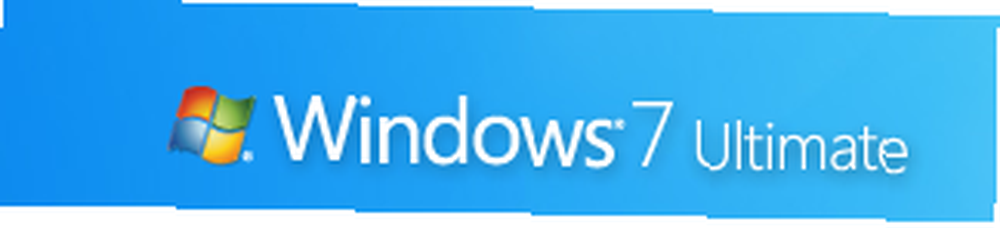 Önceki makalede 15 En İyi Windows 7 İpuçları ve Hack'leri 15 En İyi Windows 7 İpuçları ve Hack'leri, yeni Windows 7 kullanıcı arayüzünün gücünü ortaya çıkarmak için bazı temel ipuçlarına ve püf noktalarına baktık. 2. Bölümde, kullanılabilirliği geliştirmek, performansı artırmak ve Windows 7'nin güvenliğini sağlamak için ek ipuçlarını ele alacağız..
Önceki makalede 15 En İyi Windows 7 İpuçları ve Hack'leri 15 En İyi Windows 7 İpuçları ve Hack'leri, yeni Windows 7 kullanıcı arayüzünün gücünü ortaya çıkarmak için bazı temel ipuçlarına ve püf noktalarına baktık. 2. Bölümde, kullanılabilirliği geliştirmek, performansı artırmak ve Windows 7'nin güvenliğini sağlamak için ek ipuçlarını ele alacağız..
Web’de mevcut olan bazı tweaks (Bilgisayarım’da Explorer’ı açmak veya PC Korumasını kullanmak gibi), Beta’dan RC’ye yapılan güncellemeler nedeniyle artık kullanılmıyor. Buradaki tüm ipuçları Windows 7 RC (Build 7100) ile çalışır ve çoğu olmasa da son sürümle çalışır.
1. Windows 7'ye Arama Sağlayıcıları Ekleyin
Windows 7, Açık Arama ve RSS gibi açık standartları kullanarak masaüstünüzden uzak web veritabanlarını aramanıza olanak sağlar. İşte Windows 7'ye ekleyebileceğiniz popüler ve kullanışlı arama sağlayıcılarından bazıları:
- Bing (Chakkaradeep üzerinden)
- Twitter (Chakkaradeep aracılığıyla)
- Youtube
- eBay
- Google Haberleri
- Digg
- Sapkın Sanat
Bunları ve ek bağlayıcıları Windows 7 forumlarından yükleyebilir veya burada birden fazla arama sağlayıcısı içeren bir paket alabilirsiniz..

Bu arama bağlayıcıları, Windows Server 2003 gibi Windows Common Dialog'larda bile çalışır. Resim ekle PowerPoint veya başka bir uygulamadan iletişim kutusu. Masaüstünüze kopyalamak için Flickr resimlerini Explorer arama sonuçlarından sürükleyip bırakabilirsiniz, herhangi bir web tarayıcısını açmadan.
2. Tek Tıklama Ekran Kilidi
Bilgisayarınızı kullanarak bilgisayarınızı kilitleyebilirsiniz. Win + L klavye kısayolu. İşte tek bir fare tıklamasıyla yapmanın başka bir yolu. Masaüstünde sağ tıklayın, ardından Yeni, Kısayol. İçinde Öğenin konumunu yazın, girmek rundll32.exe user32.dll, LockWorkStation. İleri'ye tıklayın, kısayolu adlandırın “˜Hızlı Kilit 've Bitiş.
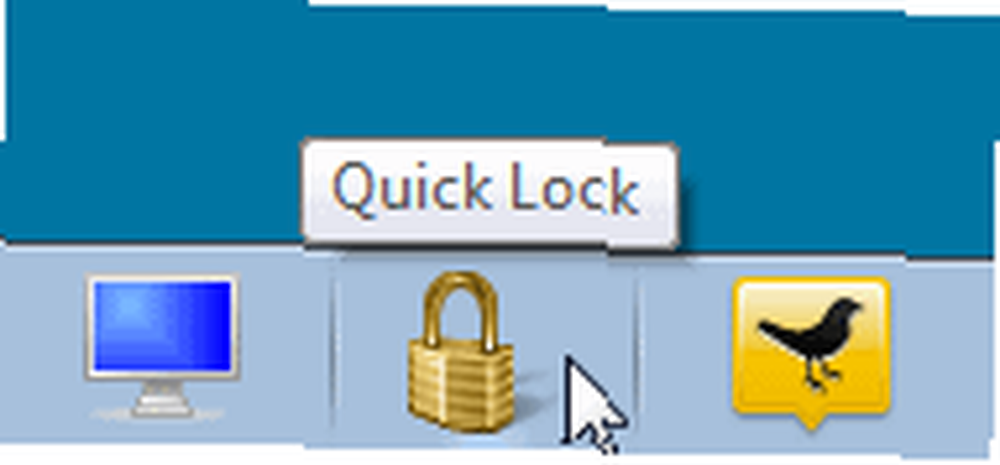
İsterseniz bir kilit veya anahtar simgesi vererek güzel görünmesini sağlayabilirsiniz: Sağ tıklayın, ardından Özellikleri, tık Simge Değiştir, girmek shell32.dll, ve istediğiniz herhangi bir simgeyi seçin. Bu kısayolu sürükleyin ve görev çubuğuna sabitleyin, ardından masaüstü kısayolunu silebilirsiniz..
3. Yapışkan Notları Özelleştirme
Yapışkan Notlarınızı, metin seçerek ve bu ekran görüntüsünde gösterildiği gibi farklı klavye kısayolları kullanarak biçimlendirebilirsiniz:
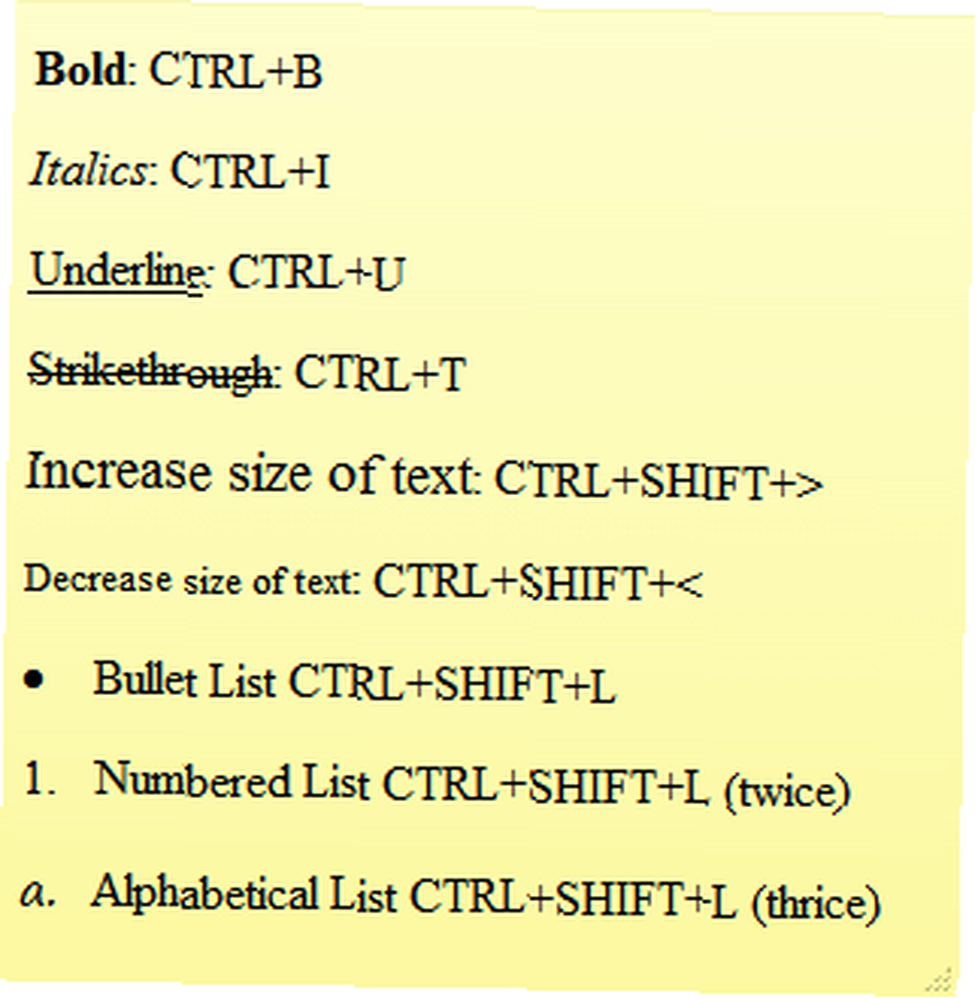
4. Yeni Aksesuarlar Kullanın
Yenilenen aksesuarları Windows 7'de kullanmayı unutmayın. WordPad ile Office 2007'yi açıp kaydedebilirsiniz. .docx ve Belgeyi Aç .odt evraklar.
Geliştirilmiş Hesap Makinesi, birimleri dönüştürebilir ve tarihleri, yakıt ekonomisini, ipotek ve kira ödemelerini hesaplayabilir.
Boya yeni fırça darbeleri, şekiller ve ızgara desteğine sahiptir. Paint ve WordPad'de özelleştirilebilirlik ve canlı biçimlendirme önizlemeleri sunan Baskı Önizleme ve Şerit UI var.
5. Windows Gezgini'nde Onay Kutularını Kullanın
Bitişik olmayan dosyaları Explorer'da Ctrl-click tuşunu kullanarak seçebilirsiniz, ancak onay kutularını kullanarak daha kolay bir yolu vardır. Explorer’da, Düzenlemek, sonra seç Klasör ve arama seçenekleri.
Üzerinde Görünüm sekme, altında Gelişmiş Ayarlar, seçmek için aşağı kaydır Öğeleri seçmek için onay kutularını kullanın. Artık yalnızca fareyi kullanarak birden çok öğeyi kolayca seçebilirsiniz.
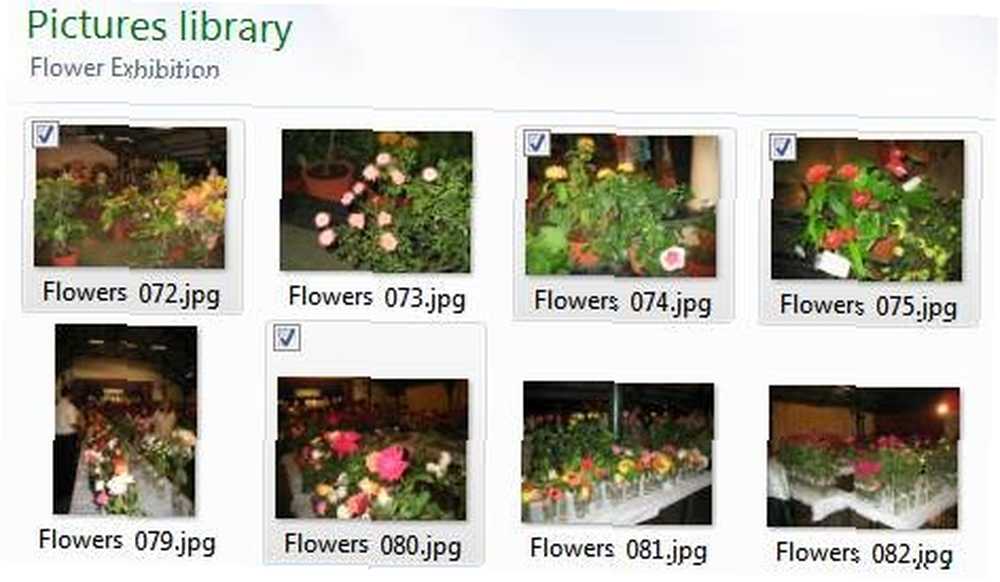
6. Programı Yönetici Olarak Çalıştırmak İçin Kısayol
Yapabilirsin Ctrl + Shift + Tıklama Uygulamayı tam haklara sahip bir Yönetici olarak çalıştırmak için bir görev çubuğu simgesine (hesabınızın izinleri olması şartıyla). basitçe Shift + Sağ Tıklama Örneğin, çocuğunuzun hesabına giriş yaparken daha yüksek ayrıcalıklara ihtiyacınız varsa, farklı bir kullanıcı olarak çalıştırmak için herhangi bir program kısayolunda.
7. ReadyBoost ile performansı artırın
ReadyBoost, sistem işlemleri için daha yavaş sabit diskler yerine daha hızlı USB Flash Sürücüler kullanarak sistem performansınızı artırır. En az 1 GB depolama alanı olan flash sürücüler kullanılarak en iyi şekilde çalışır. Basitçe flash sürücünüzü takın; belirli performans ölçütlerini karşılıyorsa, Windows 7, ReadyBoost için kullanmak isteyip istemediğinizi soracak ve size rezerve edilecek boyutu önerecektir.
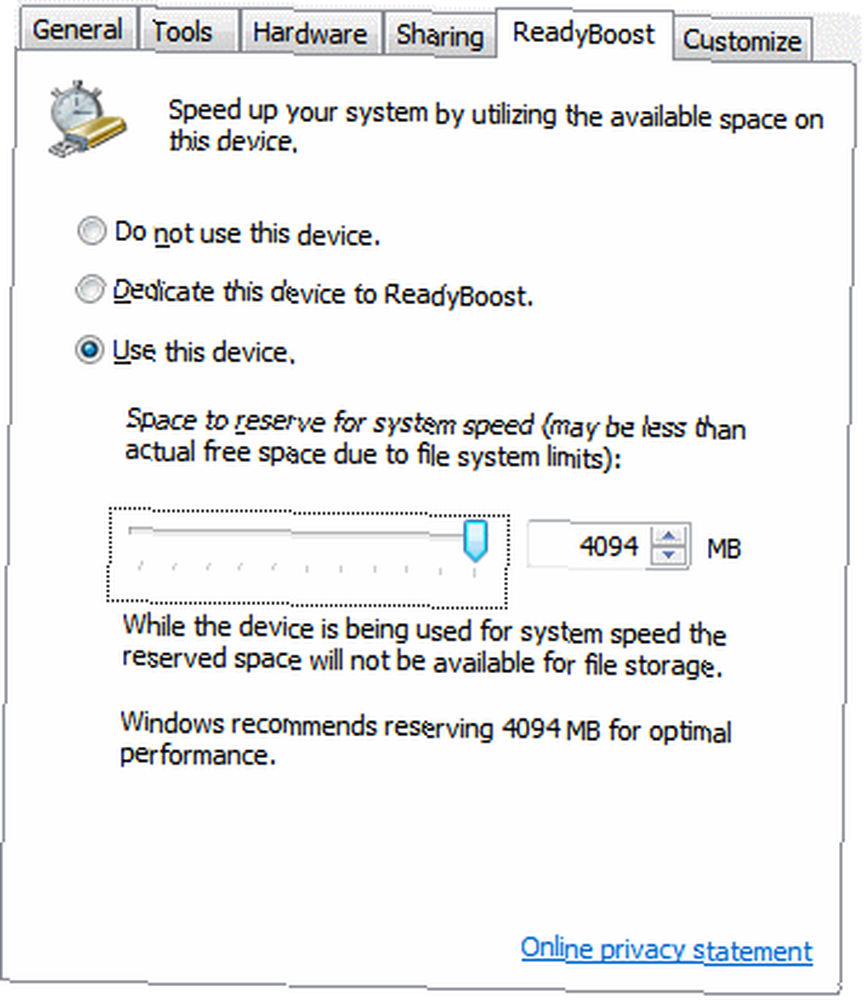
8. Windows Arama / Defender Hizmetlerini Tweak
Varsayılan olarak, Windows tüm kitaplıklar, e-posta ve çevrimdışı dosyalarınız altında görünen tüm dosyaları endeksler. Bunu gerçek ihtiyaçlarınıza göre ayarlayarak indekslemede harcanan zamanı ve kaynakları azaltabilirsiniz..
Git Kontrol Paneli, sonra Endeksleme Seçenekleri. Windows 7, şu anda endekslenmekte olan konumların bir listesini gösterir. Tıklamak değiştirmek yalnızca sık yapılan aramaları yaptığınız yerleri seçmek için.
Sistem kaynaklarını alabilen Windows Search ve Windows Defender servislerini de devre dışı bırakabilirsiniz. Windows Gezgini'ni kullanarak dosya, resim, belge vb. Windows Arama hizmeti. Yalnızca ve kötü amaçlı yazılımdan koruma olan üçüncü taraf bir virüsten koruma programı kullanıyorsanız (en iyisi olanlar), Windows Defender hizmetini de devre dışı bırakabilirsiniz..
Git başla, gir ve koş msconfig. İtibaren Hizmetler sekmesinde, devre dışı bırakmak istediğiniz hizmetin kutusundaki işareti kaldırın ve değişikliklerin etkili olması için yeniden başlatın..
9. BitLocker ile Güvenli USB Sürücüler
USB flash sürücülerinizi BitLocker şifrelemesi kullanarak sabitleyin. USB sürücünüze sağ tıklayın Benim bilgisayarım, seçmek Bitlocker'ı aç ve parmak sürücülerinizdeki hassas verileri korumak için talimatları izleyin..
USB sürücünüzü başka bir bilgisayarda bir sonraki kullanışınızda, flash sürücünüze salt okunur erişime izin vermeden önce parola girmenizi ister. Sürücüyü Windows XP / Vista çalıştıran eski bilgisayarlarda bile kullanabilirsiniz.
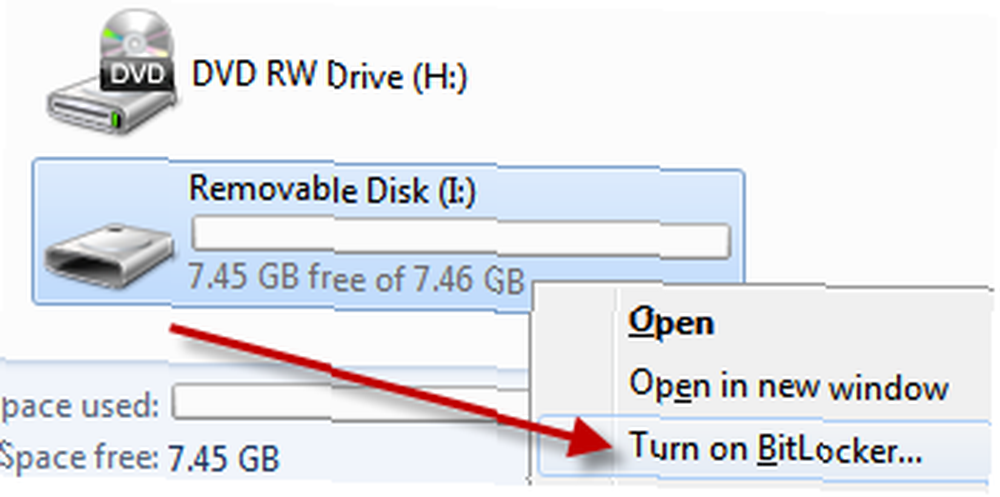
10. Sistem Kurtarma Diski Oluşturma
Sistem kurtarma diski, Windows'un başarılı bir şekilde başlatılamadığı durumlarda size yardımcı olur. Windows 7 yükleme diskiniz de kurtarma diski görevi görür. Windows 7 bilgisayarlara önceden yüklenmiş olarak geldiğinde, bir sistem kurtarma diski oluşturmanız gerekecektir..
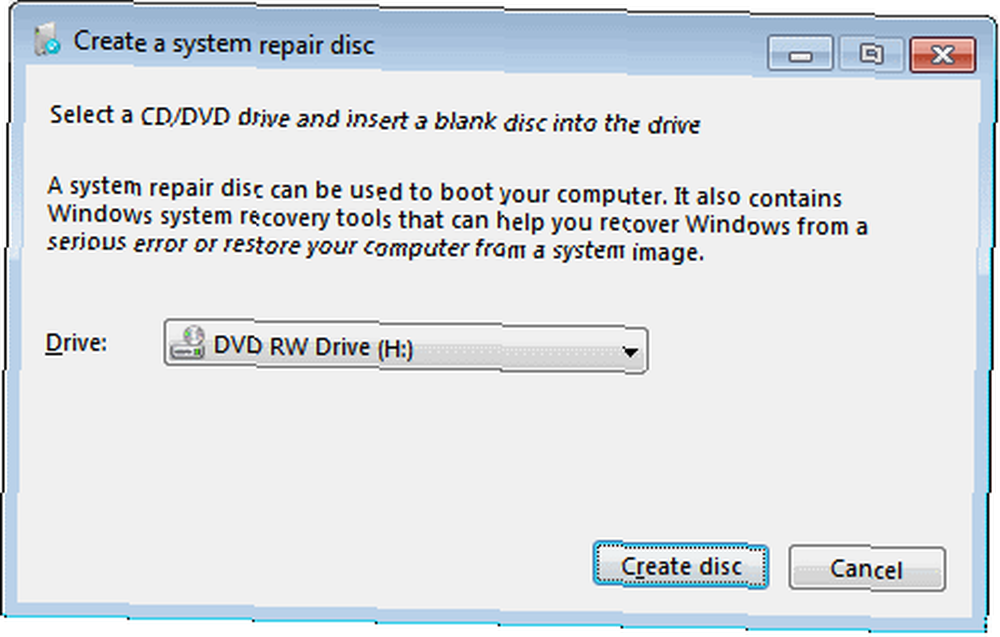
Click başla, gir ve koş recdisc.exe. Brülörünüze boş bir CD / DVD yerleştirin ve Disk Oluştur.
**Dikkat**
Sonraki iki ipucunu takip et yalnızca Windows kayıt defterini düzenlemek için yeterli bilginiz varsa. Herhangi bir değişiklik yapmadan önce, Windows'unuza genel bir ayrıntı vermek için kayıt defterini daha önce Kayıt Defteri Düzenlemeleri'nde anlatıldığı gibi yedeklediğinizden emin olun! Kayıt Defteri Windows'unuza bir ooomph vermek için Tweaks! MakeUseOf üzerinde.
11. Daha Hızlı Küçük Resim Önizlemeleri
 Görev çubuğu, fareyi program simgesinin üzerine getirdiğinizde açılan pencerelerin küçük resim önizlemelerini gösterir. Varsayılan olarak, önizlemenin görünmesi biraz zaman alır. Bu kayıt defteri ayarında önizlemelerin daha hızlı görünmesini sağlayın:
Görev çubuğu, fareyi program simgesinin üzerine getirdiğinizde açılan pencerelerin küçük resim önizlemelerini gösterir. Varsayılan olarak, önizlemenin görünmesi biraz zaman alır. Bu kayıt defteri ayarında önizlemelerin daha hızlı görünmesini sağlayın:
Başlat'a gidin, girin ve çalıştırın regedit. Şu yöne rotayı ayarla HKEY_CURRENT_USER \ Kontrol Paneli \ Fare. Sağ tarafta aç MouseHoverTime anahtarını girin ve değerini varsayılan 400'den 150'ye düşürün.
Dikkatli olun, daha fazla azaltmak sorunlara neden olabilir.
12. Daha Hızlı Kapatma
başla regedit ve şuraya git HKEY_LOCAL_MACHINE \ SYSTEM \ CurrentControlSet \ Control. Bul WaitToKillServiceTimeout sağdaki tuşa basın, değiştirmek ve varsayılan 12000 (12 saniye) ile 2000 (2 saniye) arasında değiştirmek için çift tıklayın..
Bu ayar, Windows'a, bir hizmetin kapatma isteğine yanıt vermediğini sormadan önce ne kadar süre bekleneceğini bildirir. Bu tür çalışan herhangi bir servisiniz varsa, kapatmanızın hızlandırılmasına yardımcı olabilir..
Bunlar bulduğumuz en iyi Windows 7 ipuçlarından bazıları. Favorilerinizden herhangi birini özledik mi? Yorumlarda bizimle paylaşın!











